Honor Magic4 画面録画チュートリアル
画面録画は、ほとんどのユーザーが日常生活でよく使用するソフトウェア機能であり、スクリーンショットと比較して、一度に多くのコンテンツを保存でき、同時に、静止画像よりも動的なビデオの方が見栄えが良くなります。オンにすると、携帯電話のパフォーマンスが大きく消費されます。フラッグシップ携帯電話として、Honor Magic 4 には当然この機能が搭載されています。どのように使用するか?

Honor Magic 4 で画面を録画するにはどうすればよいですか?Honor Magic4 画面録画チュートリアル
1. ショートカット スイッチを使用して画面を記録します。上部のステータス バーから下にスライドして通知パネルを引き出し、さらに下にスライドしてメニュー全体を引き出します。「画面録画」をクリックして画面録画を開始します。画面上部の赤いタイミングボタンをクリックして、画面録画を終了します。ギャラリーにアクセスして、画面録画の結果を表示します。ステータス バーで画面録画が開始されない場合は、画面の右上隅にあるスタイラス アイコンをクリックし、画面録画アイコンを上部の表示領域にドラッグします。それでも動作しない場合は、画面の中央から下にスライドします。デスクトップで画面録画を検索し、インストールを復元してもう一度試してください。
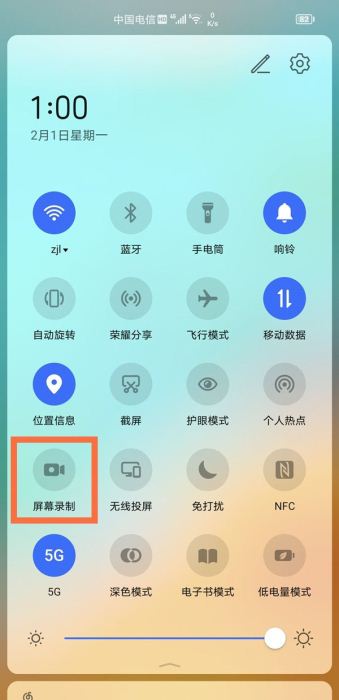
2. 指の関節を使って画面を録画します。 [設定] > [アクセシビリティ] > [クイック起動とジェスチャー] > [画面録画] に移動し、画面録画スイッチがオンになっていることを確認します。指の関節を軽く押して画面を素早くダブルタップすると録音が開始され、もう一度ダブルタップすると録音が終了します。
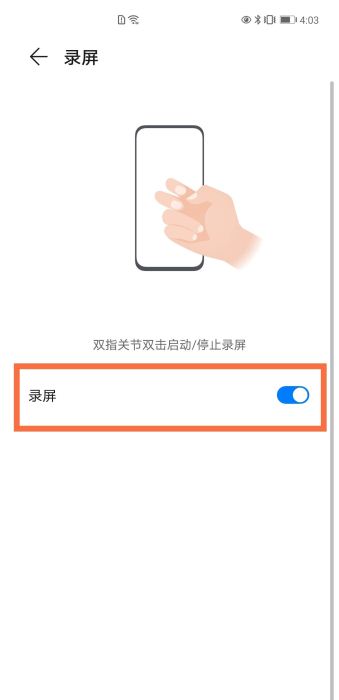
新しい 1 レコード多勝モード

上記は Honor Magic 4 の画面録画チュートリアルの具体的な内容であり、手順は比較的簡単で、ゲーム内でこの機能がオンになっている場合でも、録画されたビデオはユーザーが後で使用できるようにフォト アルバムに保存されます。ユーザーの各種操作には影響しません。













